Configuration et vérification de l'accès client CIFS et NFS
 Suggérer des modifications
Suggérer des modifications


Lorsque vous êtes prêt, vous pouvez configurer l'accès client en définissant les autorisations de fichier UNIX ou NTFS, en modifiant l'ACL de partage et en ajoutant une règle d'exportation. Vous devez ensuite tester que les utilisateurs ou groupes concernés peuvent accéder au volume.
-
Déterminez quels clients et utilisateurs ou groupes auront accès au partage.
-
Définissez les autorisations liées aux fichiers à l'aide d'une méthode qui correspond au style de sécurité du volume :
Si le style de sécurité du volume est ceci… Procédez comme ça… NTFS
-
Connectez-vous à un client Windows en tant qu'administrateur disposant de droits d'administration suffisants pour gérer les autorisations NTFS.
-
Dans l'Explorateur Windows, cliquez avec le bouton droit de la souris sur le lecteur, puis sélectionnez Propriétés.
-
Sélectionnez l'onglet sécurité et réglez les paramètres de sécurité des groupes et des utilisateurs selon les besoins.
UNIX
Sur un hôte d'administration UNIX, utilisez l'utilisateur root pour définir les droits de propriété et les autorisations UNIX sur le volume.
-
-
Dans System Manager, modifiez la liste de contrôle d'accès du partage pour permettre aux utilisateurs ou aux groupes Windows d'accéder au partage.
-
Accédez à la fenêtre partages.
-
Sélectionnez le partage, puis cliquez sur Modifier.
-
Sélectionnez l'onglet permissions et donnez aux utilisateurs ou aux groupes l'accès au partage.
-
-
Dans System Manager, ajoutez des règles à l'export policy pour permettre aux clients NFS d'accéder au partage.
-
Sélectionnez la machine virtuelle de stockage (SVM) et cliquez sur SVM Settings (Paramètres SVM).
-
Dans le volet Policies, cliquez sur Exporter les stratégies.
-
Sélectionner l'export policy appliquée au volume.
-
Dans l'onglet règles d'exportation, cliquez sur Ajouter et spécifiez un ensemble de clients.
-
Sélectionnez 2 pour l'index règle de sorte que cette règle s'exécute après la règle qui autorise l'accès à l'hôte d'administration.
-
Sélectionnez CIFS et NFSv3.
-
Spécifiez les détails d'accès que vous souhaitez, puis cliquez sur OK.
Vous pouvez donner un accès complet en lecture/écriture aux clients en tapant le sous-réseau
10.1.1.0/24En tant que client Specification, et en cochant toutes les cases d'accès à l'exception de Allow Superuser Access.
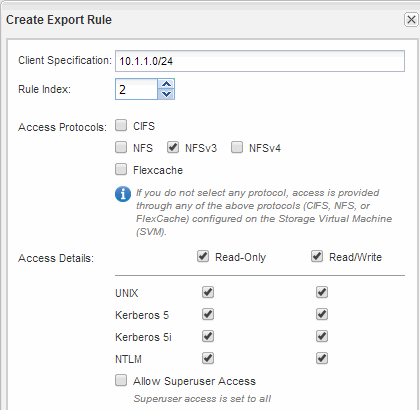
-
-
Sur un client Windows, connectez-vous en tant qu'un des utilisateurs qui a maintenant accès au partage et aux fichiers, puis vérifiez que vous pouvez accéder au partage et créer un fichier.
-
Sur un client UNIX, connectez-vous en tant qu'un des utilisateurs ayant maintenant accès au volume, puis vérifiez que vous pouvez monter le volume et créer un fichier.


